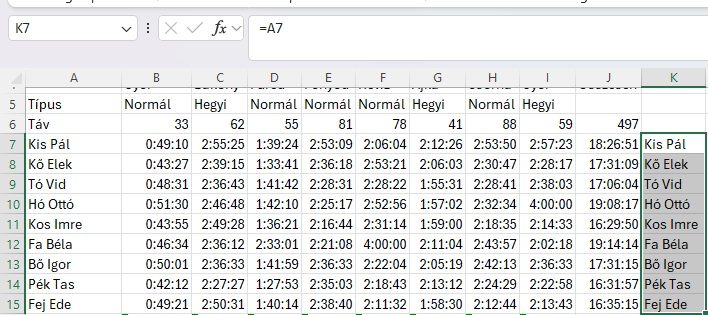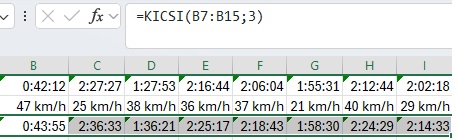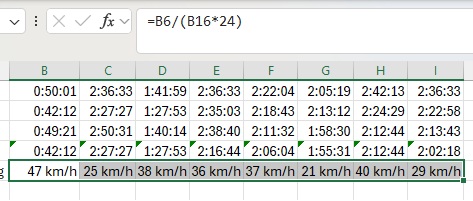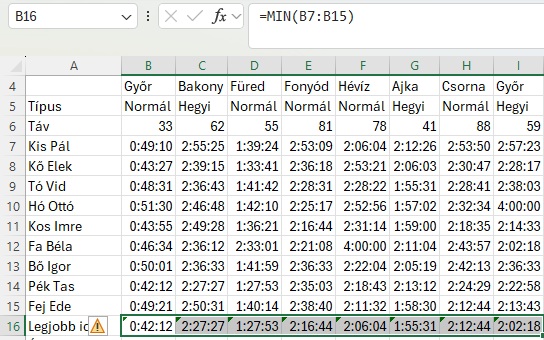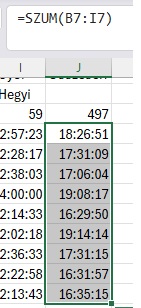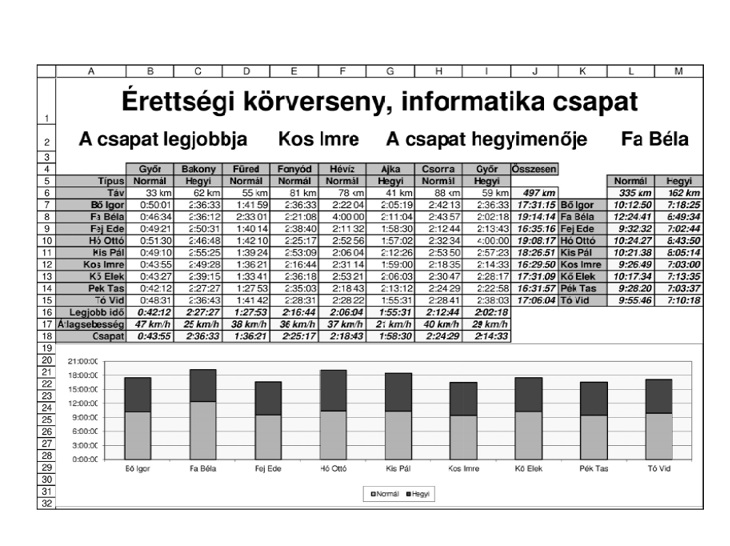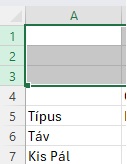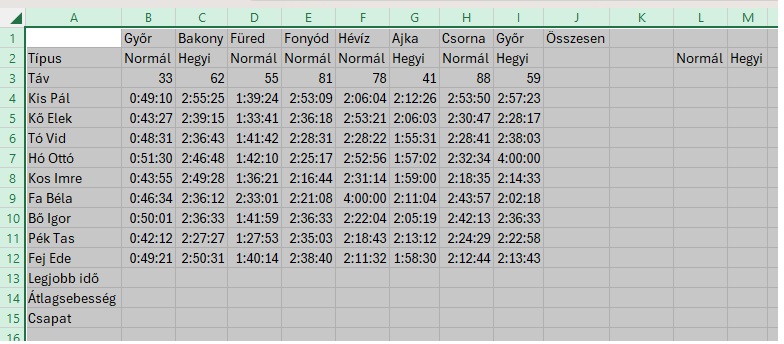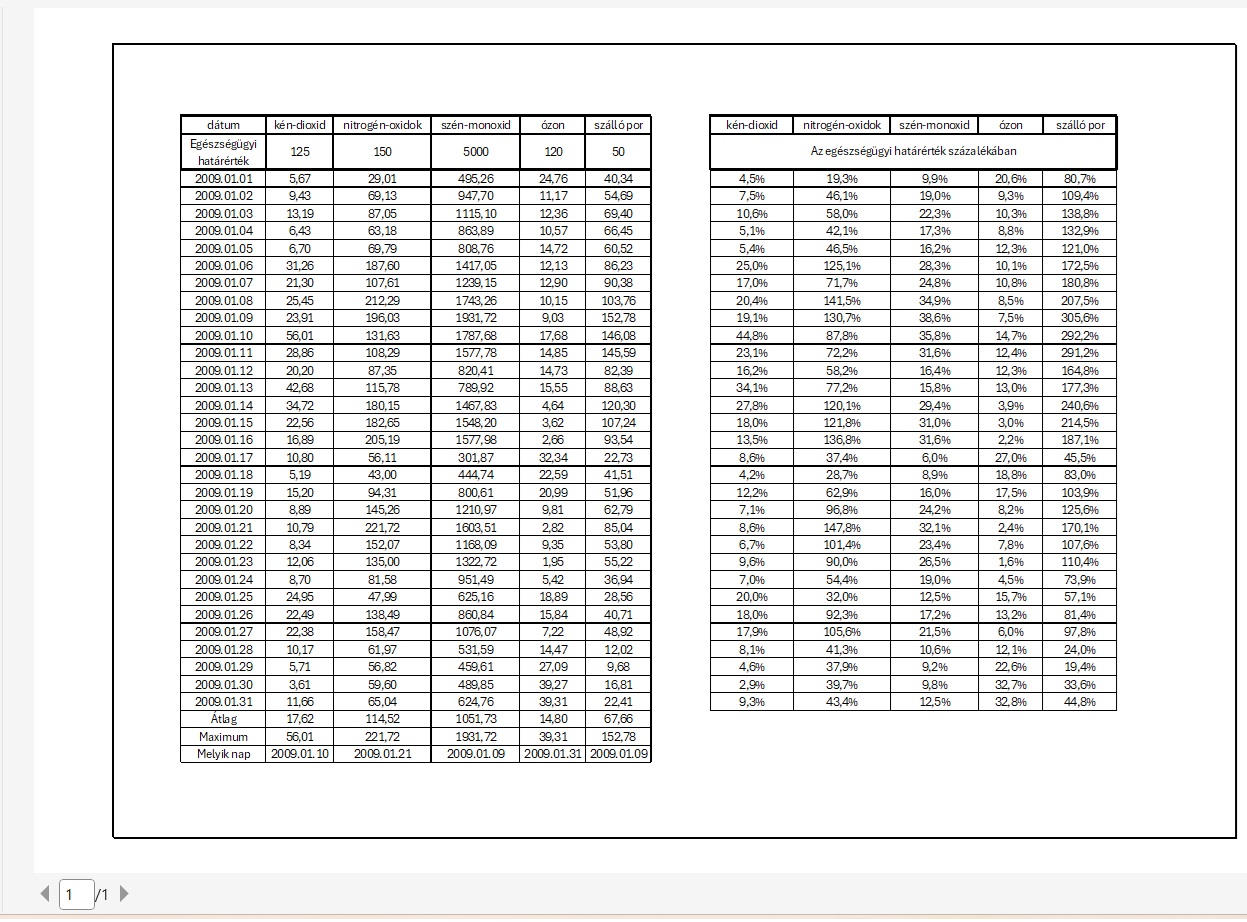Körverseny 9. SZUMHA
Körverseny 9. SZUMHA
A kerekpár az egyik legnépszerűbb sport, a Tour de France pedig az egyik legismertebb sportesemény. Ennek mintájára rendezték meg a 8 szakaszból álló Érettségi körversenyt, amelyen 9 fős csapatok vettek részt. A versenyen egyéni és csapateredményt egyaránt számoltak. Az egyes szakaszok (és az összetett verseny) legjobb eredménye mindig a leghamarabb célba érő versenyző ideje. Az egyéni eredmény az időeredmények egyszerű összeadásával áll elő. A csapateredménybe pedig minden szakaszon a csapat harmadik célba érőjének időeredménye számít bele. Az alábbi feladatban csak az informatika csapat eredményeit dolgozzuk fel.
9. Az L6:M15 tartományban az adott típusú szakaszokhoz tartozó értékek összege jelenjen meg! A feladat megoldásához az L6 és M6 cellákban alkosson az oszlopon belül hibamentesen másolható képletet! A képlet legyen helyes akkor is, ha esetleg valamelyik szakaszt átminősítik!
Feltételes összeadásnál a SZUMHA képletet használjuk.
SZUMHA - A megadott feltételnek vagy kritériumnak eleget tevő cellákban található értékeket adja össze
Képlete:
=SZUMHA(tartomány;kritérium;összegtartomány), ahol k meghatározza azon számok halmazát, amelyeket össze szeretnénk adni.
tartomány - a B5:I5 , ahol a csoportok szerepelnek, mivel másolni szeretnénk a képletet, ezt le kell zárni F4 segítségével : $B$5:$I$5
kritérium - a csoport neve, amit össze szeretnénk adni : L5, mivel két típus van, ezért az oszlopot nem zárjuk le, csak a sort. Addig nyomjuk az F4-et, amíg ezt kapjuk: L$5
összegtartomány : amit össze szeretnénk adni, tehát a kilométerek és idők, B6:I6, ezt is csak részben zárjuk le F4-gyel, mert minden útvonal esetében a saját oszlopát vizsgáltatjuk :$B6:$I6
Az eredményt osztani kell a csoport létszámmal, hogy megkapjuk az átlagot. Ezt is részben zárjuk le, mert a csoport másolásnál változik : $C30
Képlete:
=SZUMHA($B$5:$I$5;L$5;$B6:$I6)
Eredmény:
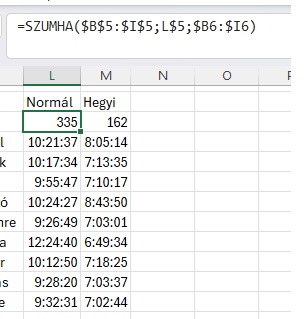
Hogyan oldanád meg?
10. Rendezze az eredménytáblát a versenyzők neve alapján növekvően!